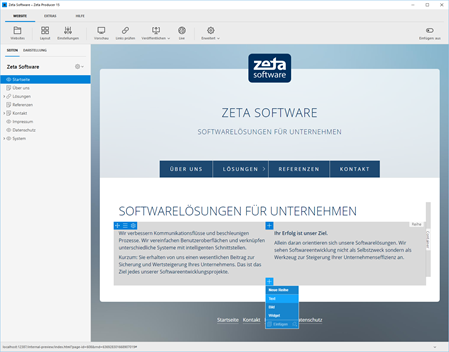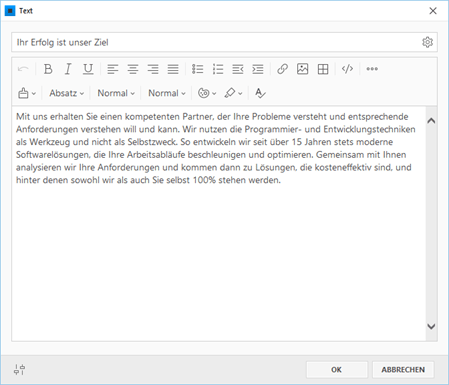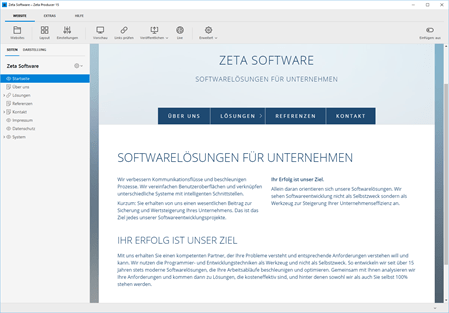Widget in eine neue Reihe einfügen
1. LiveView-Bearbeitung anzeigen
Fahren Sie mit der Maus über den Bereich einer bestehende Reihe, so dass diese grau hervorgehoben wird und die blauen Buttons für die Bearbeitung angezeigt werden.
2. Widget einfügen
Möchten Sie nun beispielsweise ein Widget unterhalb der angezeigten Reihe einfügen, dann klicken Sie auf den unteren Plus-Button ![]() . Wählen Sie anschließend beispielsweise das Widget "Text" aus.
. Wählen Sie anschließend beispielsweise das Widget "Text" aus.
3. Inhalte einfügen
Fügen Sie in der Eingabemaske des Widgets Ihre Inhalte ein. Klicken Sie anschließend auf den Button "OK".
Hinweis: Beide Felder des Widgets sind optional, Sie können also beispielsweise auch nur eine Überschrift oder nur einen Text eingeben.